Adobe Acrobat Pro: So extrahieren Sie Bilder aus einer PDF-Datei

Manchmal benötigen Sie möglicherweise die Bilder in einer PDF-Datei. Sie könnten Screenshots von Teilen des Dokuments machen, aber es gibt eine einfachere Möglichkeit, wenn Sie eine in Acrobat Pro integrierte Funktion verwenden.
Manchmal benötigen Sie möglicherweise die Bilder in einer PDF-Datei. Sie könnten Screenshots von Teilen des Dokuments machen, aber es gibt eine viel einfachere Möglichkeit, wenn Sie eine Funktion verwenden, die in Acrobat Pro integriert ist. So geht's
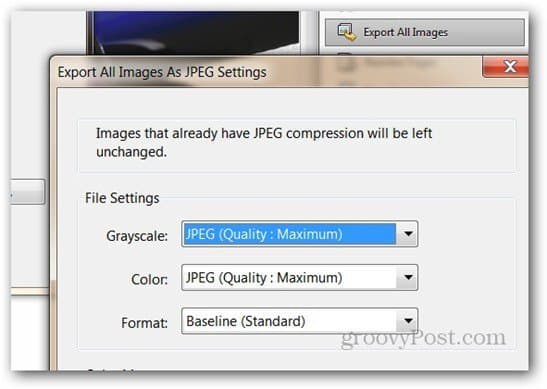
Einfacher geht es nicht. Öffnen Sie das PDF-Dokument, aus dem Sie Bilder extrahieren möchten. Gehen Sie dann in der Symbolleiste von Adobe Acrobat Pro zu Ansicht >> Tools >> Dokumentverarbeitung.
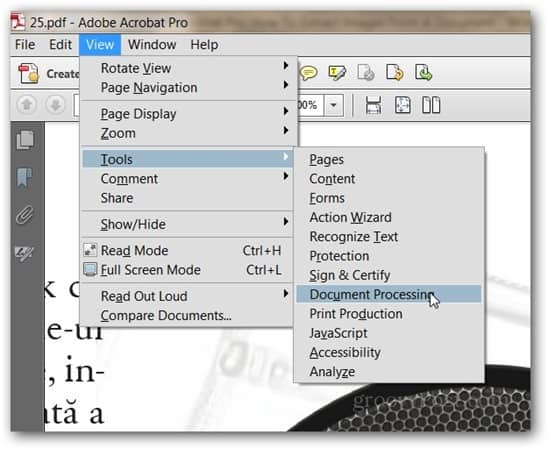
Jetzt wird auf der rechten Seite Ihres Acrobat Pro-Fensters ein Menü geöffnet. Klicken Sie in diesem Menü auf Alle Bilder exportieren.
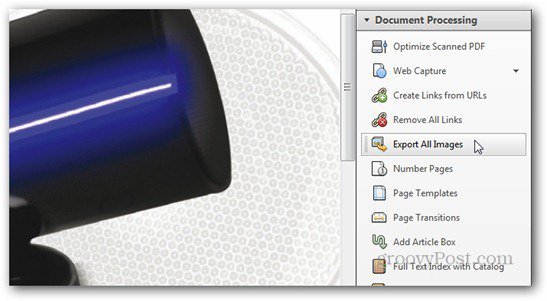
Es öffnet sich ein Fenster, in dem Sie entscheiden können, wo die Bilder gespeichert werden sollen.
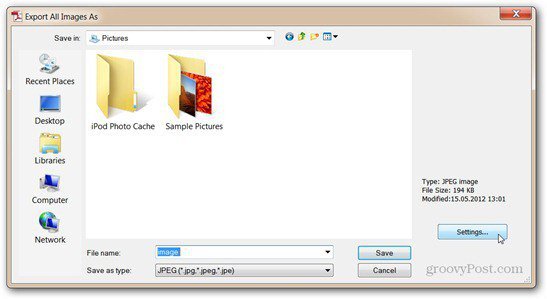
Durch Klicken auf Einstellungen in diesem Fenster können Sie festlegenEinige Besonderheiten des Exportvorgangs - wie die Qualität der Bilder oder das Farbmanagement. Sie können auch Bilder ausschließen, die kleiner als eine bestimmte Abmessung in Zoll sind (z. B. 1 Zoll). Auf diese Weise können Sie den Export von Grafikelementen auf der Seite vermeiden, die Sie möglicherweise benötigen.
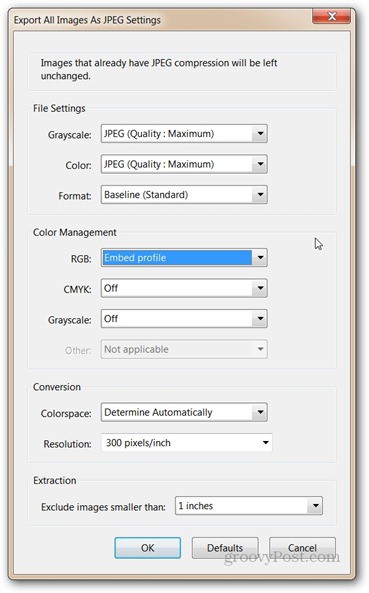
Wenn Sie die Optionen festgelegt haben, klicken Sie auf "OK". Klicken Sie auf Speichern, um zum vorherigen Fenster zurückzukehren. Die Bilder werden in den ausgewählten Ordner exportiert.
Wenn Sie Office 2010 verwenden, probieren Sie den Nitro PDF Editing Companion aus. Hiermit können Sie Inhalte extrahieren (In einfachen Text konvertieren, Schnappschuss-Tool, Bilder in PDF-Dateien extrahieren).










Hinterlasse einen Kommentar